Тази класическа игра е предназначена да предложи забавление и ангажираност
- Преди това Windows беше пълен с тези емблематични игри, които бяха част от операционната система.
- Microsoft премахна безплатни игри като Purble Place от стартирането на операционната система Windows 8.
- Тази публикация описва стъпките за инсталиране на игри за Windows 7 в Windows 10 и 11.
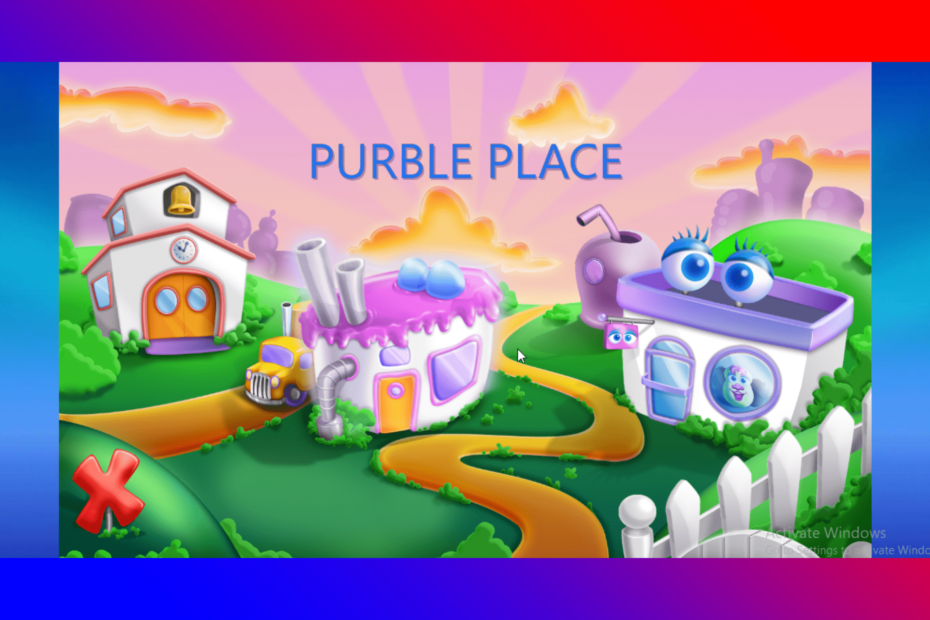
- Ограничител на CPU, RAM и мрежа с убиец на горещи раздели
- Интегриран директно с Twitch, Discord, Instagram, Twitter и Messengers
- Вграден контрол на звука и персонализирана музика
- Персонализирани цветови теми от Razer Chroma и принудителни тъмни страници
- Безплатен VPN и рекламен блокер
- Изтеглете Opera GX
Purble Place е набор от мини-игри за един играч, разработени от Oberon Media за Microsoft. Тази игра е предназначена основно за Windows 7 и е премахната след стартирането на следващата операционна система.
Преди това Windows беше пълен с тези емблематични игри, които бяха част от операционната система. Тези игри са едни от най-добрите, ако искате да се забавлявате известно време и да тествате мозъка си.
Но възможно ли е да инсталирате Purble Place в Windows 10 и 11? Е, това е нещо, което ще обсъдим в тази публикация.
Purble Place на Windows 11 ли е?
Purble Place беше една от най-играните игри, налични преди в Windows 7. Но Microsoft премахна тези безплатни игри по-късно в бъдещите актуализации на операционната система Windows.
Така че тази игра не е предварително инсталирана на никое устройство с Windows 11/10. Тази класическа игра е проектирана да предлага забавление директно. Продължете да четете тази публикация, за да научите как да изтеглите играта на Windows 10 и 11.
Как да получа Purble Place в Windows 11 и 10?
1. Изтеглете zip файла на Purble Place
За да започнете да инсталирате играта в Windows 11 и 10, ще трябва да изтеглите zip файл за Purble Place.
За тази задача изтеглете и инсталирайте WinZip, който включва вградена поддръжка за повечето популярни формати за компресиране на файлове и архиви, включително .gzip, .hqx, .cab, Unix компресиране и tar.
След като инсталирате WinZip, просто щракнете с десния бутон върху zip файла за Purble Place и го разархивирайте на вашия компютър.
Общият размер на файла е около 150 MB, така че се уверете, че имате достатъчно място на вашето устройство, преди да започнете процедурата за изтегляне и инсталиране.
След като изтеглянето на Purble Place Windows 11/10 приключи, е време да започнете да го инсталирате.
2. Извлечете играта от нейния zip файл
След като zip файлът бъде изтеглен, щракнете с десния бутон върху файла, след което изберете извличане на всички и след това местоположението, на което искате да извлечете файловете. Сега изчакайте няколко минути, преди процесът да приключи.
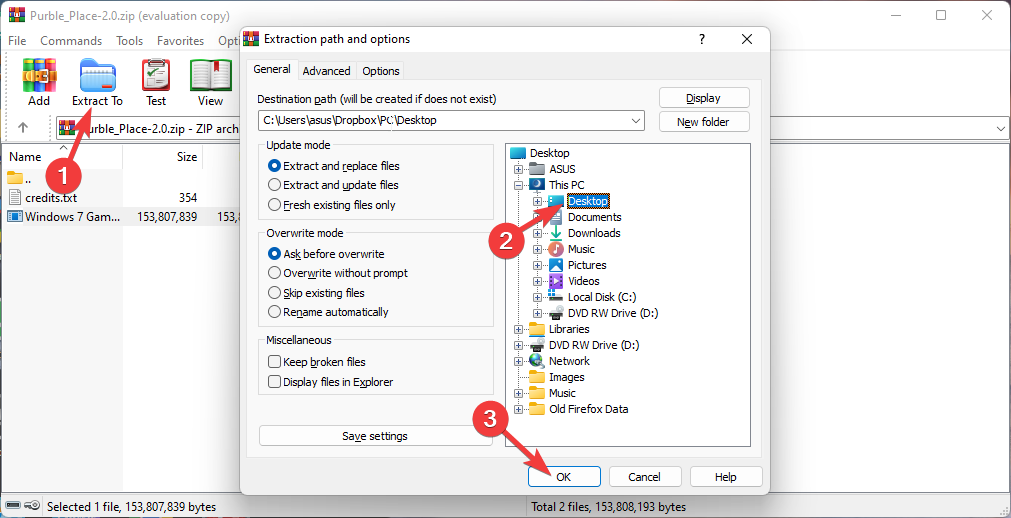
Това може да отнеме няколко минути в зависимост от възможностите за обработка на вашето устройство. След като приключите, ще се появи икона с име Windows 7 games for Windows 10.
3. Инсталирайте игри за Windows 7 за Windows 10 и 11
- Започнете да инсталирате игрите на Windows 7 за Windows 10 и 11.
- След като се появи началният екран, щракнете върху Следващия продължавам.
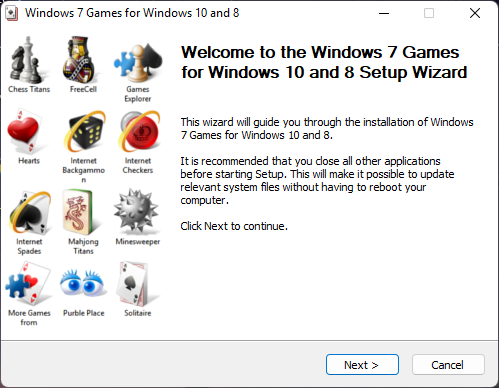
- На следващия екран ще бъдете помолени да изберете игрите, които искате да инсталирате на вашето устройство.
- Изберете Purble Place и щракнете върху Инсталирай.
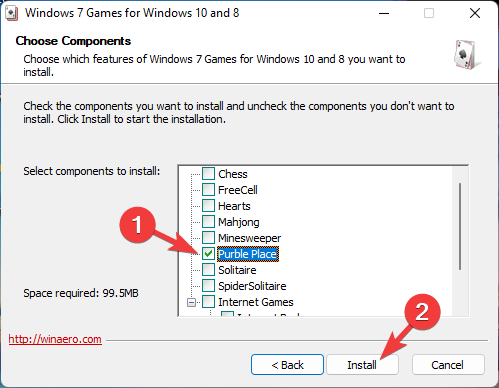
- Сега ще започне инсталирането на Purble Place в Windows 11. Кликнете върху завършек веднъж направено.
- Хардуерното ускорение на Opera: Как и защо да го активирате/деактивирате
- Windows 11 Insider Preview Build 25163 вече е наличен в Dev Channel
- 5 начина да коригирате Dungeon Siege 2, ако няма показалец/курсор на мишката
- 10 най-добри звукови дъски за Discord през 2022 г. [Игри, YouTube]
4. Насладете се на Purble Place на вашето устройство
Вече успешно инсталирахте играта на вашето устройство с Windows 11. Кликнете върху Бутон за стартиране и приложението Purble Place трябва да се появи като наскоро добавено.
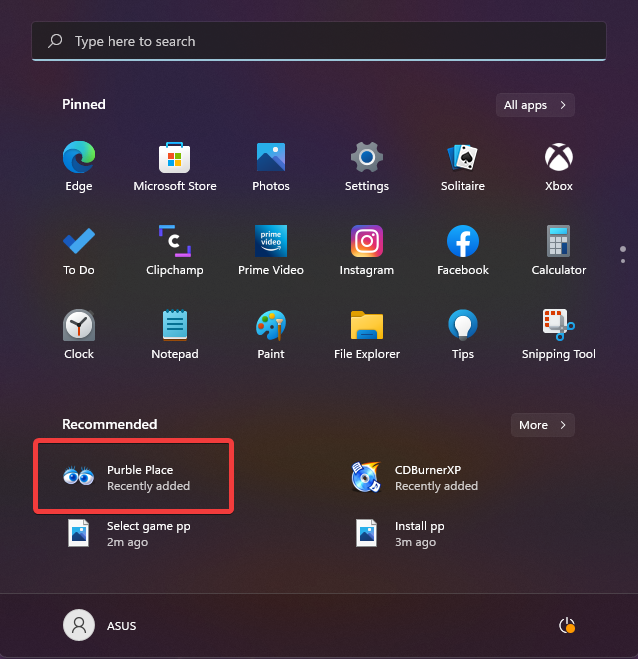
Ето как можете да инсталирате Purble Place на вашето устройство с Windows 11/10. Надяваме се, че стъпките, споменати по-горе, са ви помогнали.
Ако все още имате проблеми, не се колебайте да оставите коментар по-долу. Ние сме нетърпеливи да чуем от вас.
 Все още имате проблеми?Коригирайте ги с този инструмент:
Все още имате проблеми?Коригирайте ги с този инструмент:
- Изтеглете този инструмент за поправка на компютър оценен като страхотен на TrustPilot.com (изтеглянето започва на тази страница).
- Кликнете Започни сканиране за да намерите проблеми с Windows, които може да причиняват проблеми с компютъра.
- Кликнете Поправи всичко за коригиране на проблеми с патентовани технологии (Изключителна отстъпка за нашите читатели).
Restoro е изтеглен от 0 читатели този месец.


